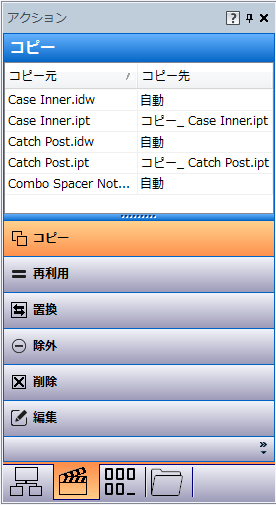Copy Design のインタフェース
Copy Design のインタフェースについて説明します。
Copy Design はツールバー付きのモードレス ダイアログになりました。他のコマンドのために Vault Client を使用するとき、およびコピーするファイルを追加するとき、開いたままにすることができます。
[Copy Design]ダイアログは、次の 3 つの主要セクションで構成されています。
ショートカット キーは、[Copy Design]ダイアログ内のすべてのオプションで使用できます。
ツールバー

ツールバーは、[ファイル]、[表示]、[アクション]、[オプション]、および[ヘルプ]の 5 つのメニューで構成されています。
[ファイル]メニュー
エクスポート | 希望する場所にエクスポートします。[名前を付けて保存]ダイアログで場所と形式を指定します。 |
ファイルを追加する | メイン ビューにコピーするファイルを追加します。 詳細については、「Copy Design: ファイルを追加する」を参照してください。 |
ルート ノードをクリア | 右クリック メニューから[ルート ノードをクリア]オプションを使用すると、そのノードとすべての子をダイアログから削除することができます。このオプションは、ルート ノードを選択した場合にのみ使用できます。 |
コピーを実行 | すべての項目の設定が完了したら、[コピーを作成]をクリックして、コピー操作を開始します。 コピー操作を実行する前に、Copy Design はファイル名の重複およびフォルダのユーザ権限を確認します。 |
終了 | クリックして[Copy Design]ダイアログを閉じます。 |
[表示]メニュー
[アクション]メニュー
すべてコピー | メイン ビュー内のすべてのファイルをコピー対象として指定するには、[すべてコピー]を選択します。 |
最上位ノードをコピー | 1 つのコマンドで複数のデザイン ツリーをコピーできます。[最上位ノードをコピー]を選択すると、最上位コンポーネントをすべてコピーするよう設定されます。 |
コピー | 選択したファイルをメイン グリッドからコピーする場合に選択します。複数のファイルをまとめて選択するには、[Ctrl]キーを押したままにします。 |
コピー先 | 選択したファイルをメイン グリッドから指定の場所にコピーする場合に選択します。複数のファイルをまとめて選択するには、[Ctrl]キーを押したままにします。 詳細については、「コピー先」を参照してください。 |
ブランチをコピー | すべてのファイルが元のフォルダ構造を維持した状態で、ブランチ全体をコピーすることができます。 |
ブランチのコピー先 | 元のフォルダ構造を維持した状態で、ブランチ全体を特定のフォルダにコピーすることができます。 |
再利用 | コピーを作成することなくファイルが再利用されます。これは、デザインを複数の場所で使用する必要があり、ファイルの重複を最小限に抑える場合に適した方法です。 再利用されたファイルは、割り当てた採番スキーマで名前が変更されず、すべて元のプロパティを保持します。 |
ライブラリ ファイルを再利用 | 選択したライブラリ ファイルの再利用アクションを設定するには、右クリック メニューのアクションを使用します。このアクションを使用すると、最初にコピーするように設定された選択したライブラリ ファイルが再利用するように設定されます。 注: Copy Design では、[アクション]列の値が空白の場合、ファイルが再利用されます。このアクションは、右クリック メニューで実行できます。ただし、ライブラリ ファイルを選択している場合にのみアクセスできます。 |
すべてのライブラリ ファイルを再利用 | このアクションにより、コピーされたすべてのライブラリ ファイルがメイン グリッドで再利用されるように設定されます。 |
すべて再利用 | メイン グリッド内のすべてのファイルに[再利用]アクションを適用します。 |
ブランチを再利用 | 選択したファイルおよび配下のファイル構造全体に再利用アクションを適用します。 指定したファイルがコピー先の構造で再利用されますが、コピーは作成されません。 |
ブランチ ライブラリ ファイルを再利用 | このアクションにより、コピーされたすべてのライブラリ ファイルが選択したブランチで再利用されるように設定されます。 注: このアクションは、右クリックメニューで実行できます。ただし、ブランチ ライブラリ ファイルを選択している場合にのみアクセスできます。 |
置換 | 選択したファイルを別のファイルに置換します。コピー後のファイルの名前は置換ファイルの名前に変更されます。同じファイルを複数の場所にコピーできます。 詳細については、「置換」を参照してください。 |
除外 | 選択したファイルに対して除外アクションを設定します。このアクションは、親ドキュメント ファイルでのみ使用できます。このアクションが構造内の他のファイルに対して設定されると、コピー操作中にそのファイルが再利用されます。 [除外]ステータスとしてマークされたファイルは、コピーおよび再利用されません。 |
移動 | コピー操作後に、右クリック メニューのオプションを使用してコピー元フォルダまたはコピー先フォルダを開くことができます。 |
[オプション]メニュー
採番スキーマ | Copy Design の設定で使用する場合に有効な名前付けスキーマを設定するには、[採番スキーマ]を選択します。既定の採番スキーマを設定することもできます。 詳細については、「Copy Design: 採番スキーマ」を参照してください。 |
アクション ルール | コピー操作に適用するルールを作成、編集、および削除する場合に選択します。各ルール セットには、ソース ファイルに基づいてコピー対象のファイルに適用できる、さまざまなファイルの動作やプロパティの設定が記述されています。 ルールの作成および編集の詳細については、「Copy Design: アクション ルール」を参照してください。 |
常にライブラリ ファイルを再利用 | 既定では、このオプションはオフです。オフにすると、ライブラリ ファイル ノードの[コピー]アクションが使用可能になります。[ブランチをコピー]アクションを使用すると、ライブラリ ファイルをコピーするように設定され、ライブラリ ファイルは再利用されないことを意味します。このオプションをオンにすると、このオプションを有効にする前にコピーするように設定されていた場合でも、ライブラリ ファイルが再利用されます。ライブラリ ファイル ノードの[コピー]アクションが使用できなくなり、[ブランチをコピー]アクションによってライブラリ ファイルがコピー対象として設定されなくなります。 |
親を自動的にコピー | [親を自動的にコピー]をオンにすると、コピー対象の各コンポーネントの親もコピーされます。 |
図面とモデルをリンク | このオプションを選択すると、モデルに接続されている図面が同じ場所にコピーされ、モデルと同じ新しいファイル名が共有されます。[自動]アクションが図面に設定されます。 |
すべての添付を削除 | このオプションを選択すると、新しく作成したファイルからすべての添付が削除されます。既定では、すべてのファイル添付が新しいファイルに添付されます。 |
[すべての BOM オブジェクトを削除] | [すべての BOM オブジェクトを削除] : このオプションをオンにすると、新しく作成したファイル内の部品表情報が、コピー操作中に削除されます。 |
参照を選択 | 既定では、すべてのコンポーネント参照がコピーされます。[参照を選択]がオンの場合、どのコンポーネント参照をコピーするかを選択できます。 ルールの作成および編集の詳細については、「参照を選択する」を参照してください。 |
配布オプションの管理 | [配布オプションの管理]を選択して、Copy Design の構成で配布するオプションを設定します。また、オプションをリセットすることもできます。 |
[プロンプトを設定] | [プロンプトを設定]を選択して、スタンドアロン Copy Design ダイアログの既定の応答を設定することによって、特定のダイアログが表示されたときに常に優先する応答を既定の選択とすることができます。また、スタンドアロン Copy Design のコマンドを、入力を求めるプロンプトを表示せずに自動的に実行されるコマンドを指定することによって、スタンドアロン Copy Design ダイアログと直接やりとりする回数を減らすことができます。 |
採番スキーマ | Copy Design の設定で使用する場合に有効な名前付けスキーマを設定するには、[採番スキーマ]を選択します。既定の採番スキーマを設定することもできます。 詳細については、「Copy Design: 採番スキーマ」を参照してください。 |
アクション ルール | コピー操作に適用するルールを作成、編集、および削除する場合に選択します。各ルール セットには、ソース ファイルに基づいてコピー対象のファイルに適用できる、さまざまなファイルの動作やプロパティの設定が記述されています。 ルールの作成および編集の詳細については、「Copy Design: アクション ルール」を参照してください。 |
親を自動的にコピー | [親を自動的にコピー]をオンにすると、コピー対象の各コンポーネントの親もコピーされます。 |
メイン ビューのグリッド
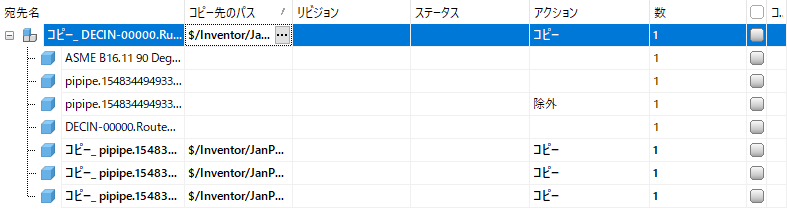
Copy Design のメイン ビューには、コピーで使用できるファイルの名前、コピー先フォルダ、ファイルに対して実行するアクション、ファイルのリビジョンとステータス、現在の一覧で処理されるファイルのインスタンス数が表示されます。図面、デザイン構造全体、または個々のコンポーネントを複製する場合でも、直感的なコピー/ペースト機能を使用するか、Excel から直接読み込むことにより、コピー処理中に主要なプロパティを編集できます。
メイン ビューでは、コピー アクションを管理したり、ビューをカスタマイズすることもできます。
ナビゲーション パネル
パネルをドッキング解除したり、ドッキング位置を変更したり、表示しないパネルを非表示にして、Copy Design のインタフェースを簡素化できます。
4 種類のナビゲーション パネルがあります。
参照先 | [参照先]パネルでは、コピー オブジェクトのコピー元とコピー先を追跡することができます。 既存のファイルをコピー対象ファイルのコミットされていないインスタンスに置換できるため、コピー対象のインスタンスには、多数のコピー先を指定することができます。[参照先]タブでは、ファイルが適切な場所にコピーされているかを確認できます。 詳細については、「[参照先]パネル」を参照してください。 |
アクション | [アクション]パネルでは、メイン ビューのファイルに対して実行するよう割り当てられている操作を確認できます。 メイン ビューでファイルの設定が完了したら、[アクション]パネルを使用して、割り当てられた操作を基準にファイルをフィルタできます。割り当てられる操作には、コピー、再利用、置換、除外、削除、編集があります。 詳細については、「[アクション]パネル」を参照してください。 |
番号付け | [採番]パネルには、コピー対象として選択したすべてのファイルの一覧が表示されます。選択した各ファイルの元の名前と新しい名前も表示されます。 グリッドには、使用可能な採番スキーマに基づいて、名前変更オプションが表示されます。 [採番]パネルのグリッドでは、特定のフィールドおよび個別の採番スキーマを編集することができます。 詳細については、「[採番]パネル」を参照してください。 |
フォルダ | [フォルダ]パネルでは、Copy Design 操作のコピー元フォルダとコピー先フォルダを確認できます。これは、必要なファイルが選択されているか、正しい場所にコピーされるかを確認する場合に役立ちます。 フォルダの場所を基準にして、操作対象として選択したファイルをグループ化できます。また、フォルダ間またはメイン グリッドからファイルをドラッグ アンド ドロップして、コピーを実行することもできます。 詳細については、「[フォルダ]パネル」を参照してください。 |
パネルを表示または非表示にする
- [Copy Design]ダイアログで、[表示] > [パネル]をクリックします。
- [Copy Design]インタフェースに表示するパネルを選択します。
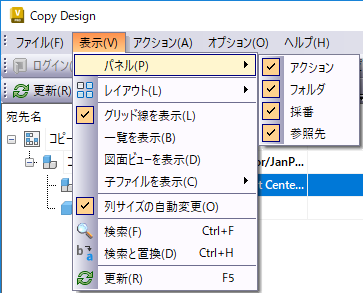
パネルをドッキングまたはドッキング解除する
- ドッキング解除するには、ドッキング パネルのタイトル バーを選択し、メイン グリッドの外側にドラッグします。
- ドッキング解除したパネルのタイトル バーをダブルクリックすると、自動的に再ドッキングされます。
ドッキングの基本設定を設定する
- パネルのタイトル バーを右クリックし、次のいずれかを選択します。
- [フロート]: パネルをドッキング解除し、Copy Design 画面の任意の位置に移動します。
- [ドッキング]: 以前に[フロート]に設定したパネルを再ドッキングします。
- [自動非表示]: 使用していない場合、パネルを自動的に折りたたみます。このアイコンは、インタフェースの右側に表示され、パネルを開いている場合にクリックできます。
- [閉じる]: パネルを閉じ、ビューから非表示にします。